Windows电脑操作系统一般都是安装在磁盘驱动器的C盘中,一旦运行,变会产生许多垃圾文件,C盘空间在一定的程度上都会越来越小。伴随着电脑工作的时间越久,C盘的空间占用很高,今天就教大家如何正确的清理C盘。
方法一:磁盘清理
通过释放空间空间,可以提高计算机的性能。磁盘清理工具是Windows自带的一个功能,可以帮助我们释放硬盘上的空间。该工具先标识出可以安全删除的文件,然后允许你选择希望删除部分还是全部标识出的文件。
清理方法:
1.在电脑上桌面双击点【此电脑】,然后鼠标右键点击【C盘】,选择【属性】,如图所示。
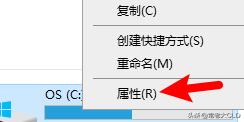
2.选择【磁盘清理】,之后可以看到可以清理861MB的空间大小,由于我更改了桌面路径,所以在这里看着861MB很小,几乎不影响电脑。然后根据需求选择要删除的文件,最后选择【清理系统文件】,清理完毕后,点击【确认即可】。
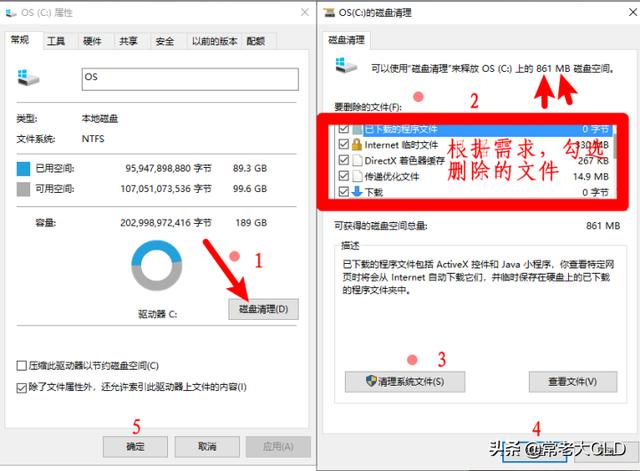
推荐阅读:如何更改电脑桌面的路径?
方法二:开启自动清理(Win10专用)
开启自动清理后,Win10可以通过删除不需要的文件(例如临时文件和回收站的内容)自动释放空间。
开启方法:
只需要打开【设置】,找到【系统】,然后找到【存储】即可,再然后选择【开】。
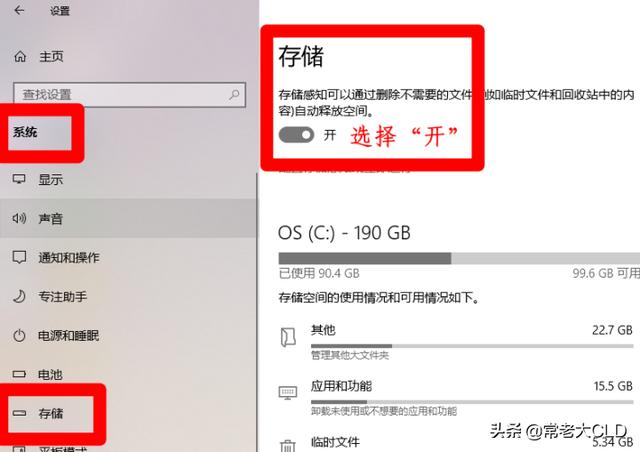
如果自动删除了回收站的内容,等到哪天再想起里面有重要的内容,想要恢复怎么办?当然可以通过文件恢复系统软件来恢复。
推荐阅读:恢复永久性删除的文件
方法三:关闭休眠
电脑开启休眠后,会自动生成镜内存镜像文件,以便唤醒电脑以后可以快速开启程序。但是电脑在休眠的时候会占用大部分的空间,有3G作用,这个文件就在C盘更目录下,如图所示。
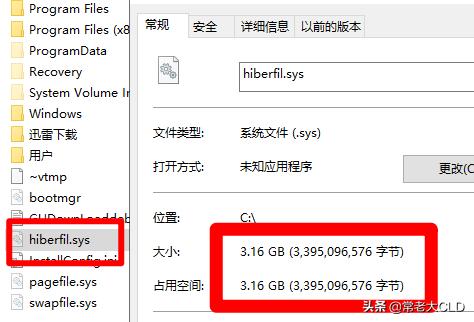
关闭方法:
1.依然打开【设置】,找到【系统】,然后找到【电源和睡眠】,改成如图所示的界面。
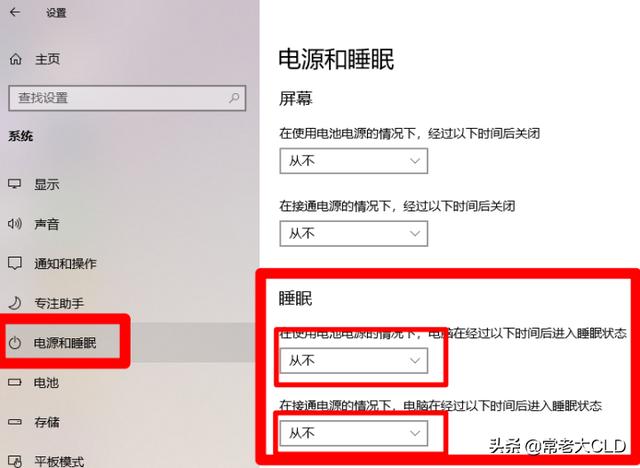
2.那么关闭了休眠模式,如果长时间不用,会对屏幕有一定的影响,所以我们就使用屏幕保护程序,在这里我给大家推荐一款可以充当时钟的软件,不仅可以保护屏幕,还可以充当时钟。
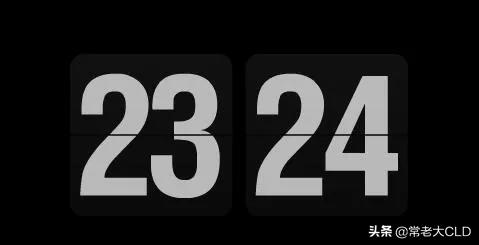
推荐阅读:第二款介绍,推荐几款电脑版的小众软件




















 8万+
8万+

 被折叠的 条评论
为什么被折叠?
被折叠的 条评论
为什么被折叠?








